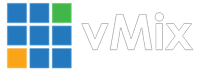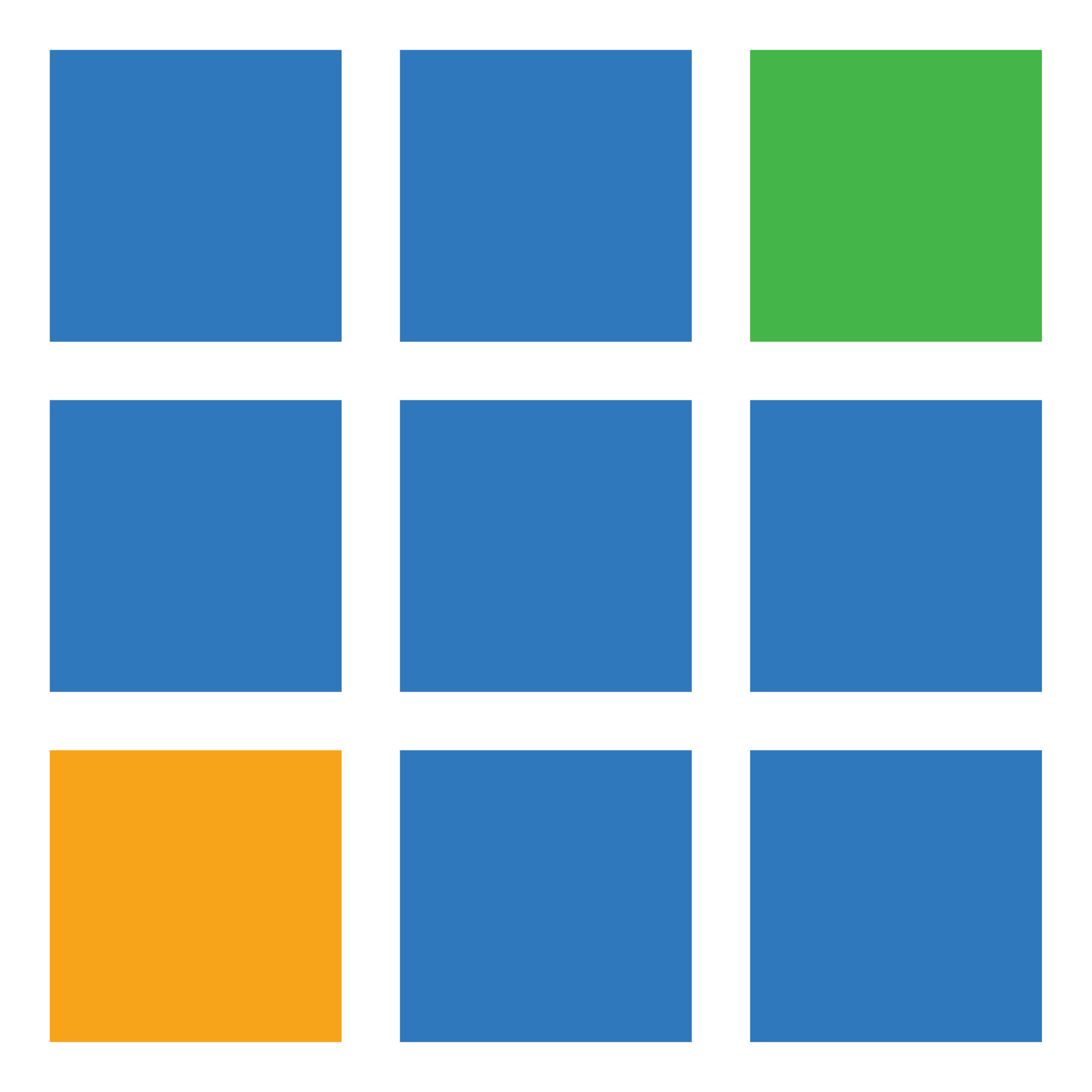vMix用户使用指南:全屏输出-显卡拓展输出
全屏按钮可用于通过计算机图形卡上的一个视频输出显示视频。
这些可以连接到显示器,如显示器、投影仪和电视、LED屏等(由于有些大屏处理器电压过大和漏电的原因,投LED建议做适当的保护)

首先,在打开vMix之前,将这些显示器连接到您的计算机,并确保它们在Windows的屏幕分辨率控制面板中配置为“扩展这些显示器”。
有关更多说明,请参阅Microsoft网站上的Windows 10显示说明。
其次,从显示选项卡下的设置中选择显示,如下所示:


默认情况下,全屏将显示vMix的最终混合输出。单击全屏按钮右侧的箭头以选择不同的输出选项:
Output(输出)
vMix的最终混合输出,也显示在vMix的右侧。
Preview(预览)
在vMix的“预览”区域(左侧)显示当前选择的输入。
MultiView(多视图)
在以下配置之一中显示预览、输出和8个或更多输入。
除传统配置外,所有配置都包括音频仪表和标题。
预监/输出+ 8输入

预监/输出 + 14输入

预监/输出+ 2输入

Legacy
预览/输出+8个输入,无标题和音频表。预览和输出输入将由彩色边框标识。
输入 X
在X位置显示输入
Multiple Outputs(多输出)
vMix 4K最多支持两个全屏输出。
第二个全屏输出在支持三个同时显示的图形卡上可用。
此软件“仅限学习交流,不能用于商业用途”如用于商业用途,请到官方购买正版软件,追究法律责任与本网站无关!
我们每月需支付高额服务器费用,捐赠将保证服务器有更好的配置和稳定运行;非常感谢您的捐赠支持。
(资源收集整理维护不易,敬请珍惜并感谢开发者。)